La creatività e le competenze tecniche vanno di pari passo nella progettazione grafica. In Inkscape hai a disposizione numerosi strumenti per trasformare le tue idee in impressionanti oggetti vettoriali. Questa guida ti mostrerà come combinare oggetti in Inkscape in modo efficace, sottrarre e adattare. Scoprirai diverse modalità che ti aiuteranno a personalizzare i tuoi progetti e a renderli unici.
Conoscenze principali
- Puoi combinare gli oggetti in Inkscape utilizzando diverse operazioni sui tracciati.
- Le operazioni di Unione, Differenza, Sovrapposizione, Esclusivo o e Divisione offrono molteplici possibilità per manipolare i tuoi oggetti vettoriali.
- È possibile continuare a modificare gli oggetti dopo la combinazione.
Guida passo dopo passo
Per prima cosa devi creare i tuoi oggetti. In questo esempio useremo due semplici cerchi che si sovrappongono.
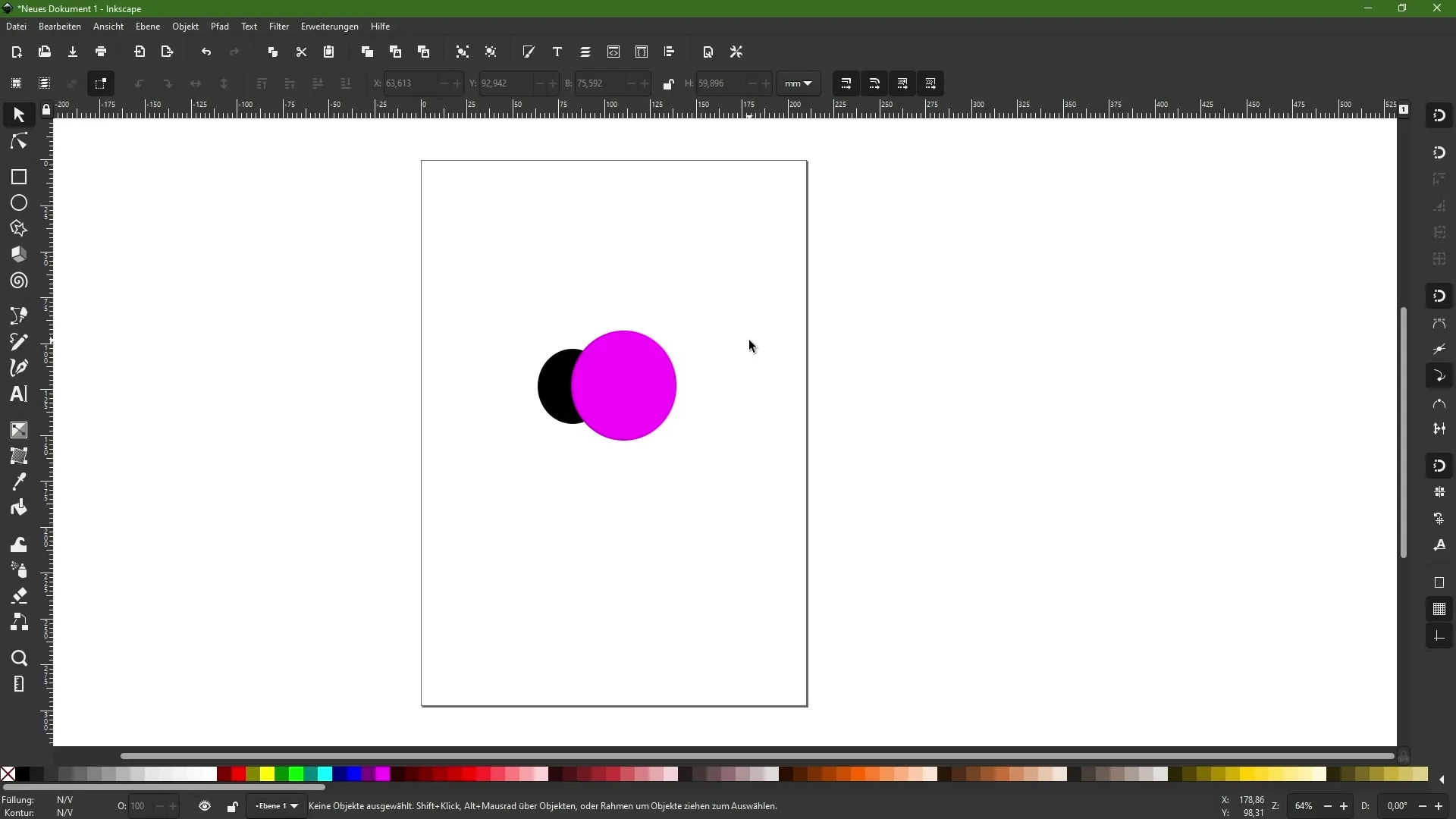
Seleziona entrambi i cerchi. Vai poi al menu "Percorso". Qui troverai le varie operazioni che sono importanti per combinare gli oggetti.
Le operazioni più importanti sono: Unione, Differenza, Sovrapposizione, Esclusivo o e Divisione. Durante la selezione vedrai anche le icone che mostrano come funzionano queste operazioni. L'Unione ci darà una combinazione di entrambi gli oggetti.
Dopo aver selezionato i due cerchi, fai clic sull'operazione "Unione". Ora hai un unico percorso continuo. Nota che il colore dell'oggetto di sotto è stato preso. Ora hai un singolo oggetto continuo anziché due cerchi separati.
Per effettuare ulteriori modifiche, puoi utilizzare lo strumento nodo per modificare il nuovo percorso.
Se desideri tornare indietro e ripristinare gli oggetti originali, puoi farlo facilmente. Seleziona nuovamente entrambi i cerchi e nel menu "Percorso" scegli l'operazione "Differenza".
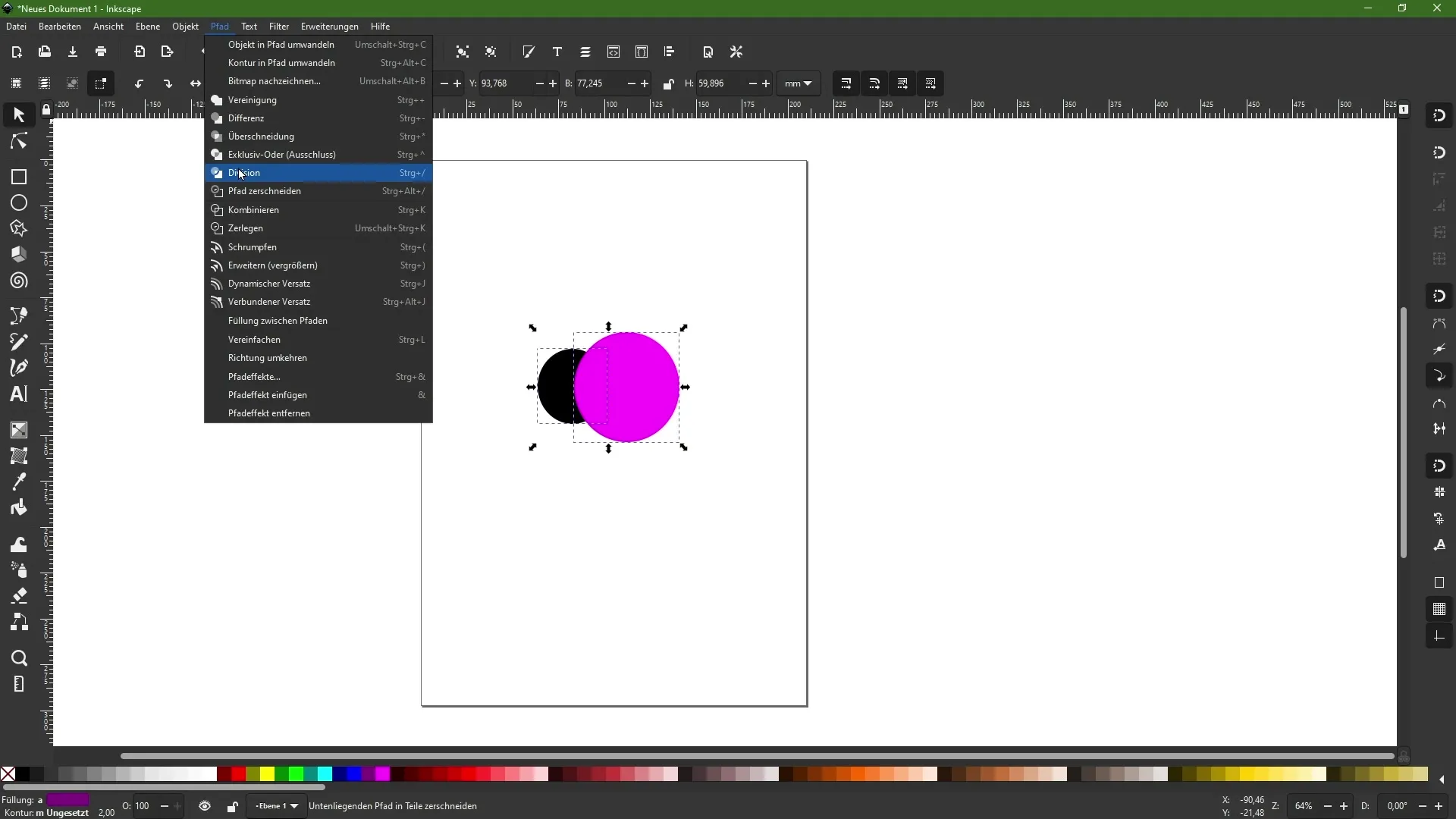
Con la Differenza sottrai l'oggetto anteriore da quello posteriore. In questo caso vedrai ora una forma a mezzaluna, poiché il cerchio anteriore è stato "sottratto" dal cerchio posteriore.
Seleziona nuovamente gli oggetti rimanenti e torna al menu Percorso. Scegli ora l'operazione "Sovrapposizione". Questo significa che vuoi mantenere solo l'area in cui gli oggetti si sovrappongono.
Il risultato è che rimarrà visibile solo l'area di sovrapposizione, mentre il resto degli oggetti scomparirà.
Ora puoi provare anche l'operazione Esclusivo o. Questa rimuove l'area di sovrapposizione. Vedrai che ora l'area centrale è trasparente, mentre le zone esterne rimangono visibili.
Se desideri annullare questo processo, torna al menu Percorso e scegli l'operazione "Divisione".
Questa operazione divide l'oggetto anteriore con l'oggetto posteriore. Puoi ora spostare liberamente la nuova area creata e posizionare le due parti in modo indipendente.
Ora hai imparato non solo come combinare e sottrarre oggetti, ma anche come adattare in modo flessibile i tuoi design. Con le varie operazioni puoi lasciare libera la tua creatività.
Riepilogo
In questa guida hai imparato come combinare e manipolare gli oggetti in Inkscape. Hai scoperto le varie funzioni del menu Percorso che ti aiuteranno a creare forme complesse da semplici oggetti. Ricorda che attraverso la pratica e l'esperimento puoi trarre il massimo da questi strumenti.
Domande frequenti
Come posso combinare più oggetti in Inkscape?Puoi selezionare più oggetti e utilizzare la funzione "Unione" nel menu Percorso.
Cosa succede se utilizzo la funzione Differenza?La funzione Differenza rimuove l'oggetto anteriore da quello posteriore e lascia una nuova forma.
Posso continuare a modificare gli oggetti dopo la combinazione?Sì, puoi modificare il nuovo percorso con lo strumento nodo.
Cosa fa la funzione "Sovrapposizione"?La funzione "Sovrapposizione" mantiene visibile solo l'area in cui gli oggetti si sovrappongono.
Come funziona la funzione Divisione?La Divisione taglia l'oggetto anteriore creando due percorsi indipendenti.


